发布时间:2024-07-23 17:06:08 来源:转转大师 阅读量:2603
跳过文章,直接JPG压缩在线转换免费>> AI摘要
AI摘要本文介绍了JPG图片过大时的几种压缩方法。首先,可以使用在线图片压缩工具,只需上传图片并选择压缩级别即可快速获得压缩后的图片。其次,对于需要更精细控制的用户,可以选择使用专业图片压缩软件,这些软件提供丰富的压缩选项和编辑功能。另外,专业的图片编辑软件如Photoshop也提供了高级压缩选项。在进行图片压缩时,需要注意选择合适的压缩比例、备份原图,并选择可信赖的工具以避免隐私泄露或恶意软件下载。
摘要由平台通过智能技术生成
随着数字技术的不断发展,我们拍摄和保存的图片质量越来越高,但这也带来了一个问题:JPG图片文件往往很大,占用了大量的存储空间,并且在网络传输时速度较慢。因此,学会jpg图片太大怎么压缩变得尤为重要。本文将介绍几种有效的JPG图片压缩方法,帮助您轻松解决图片过大的问题。
在线图片压缩工具因其便捷性和高效性而广受欢迎。用户只需将需要压缩的JPG图片上传到指定网站,选择压缩级别或参数,即可在短时间内获得压缩后的图片。下面以转转大师在线图片压缩工具操作为例。
操作如下:
1、打开在线图片压缩:https://pdftoword.55.la/imgcompress/

2、点击选择文件上传要压缩的图片。

3、图片除了压缩之外还可以转换输出格式哦,压缩程度也是可以调整的。

4、图片上传后点击开始转换。

5、压缩完成点击下载即可。
对于需要更精细控制和高质量压缩效果的用户来说,使用专业的图片压缩软件是一个不错的选择。这些软件通常提供丰富的压缩选项和强大的编辑功能,能够满足不同用户的需求。下面以转转大师操作为例。
操作如下:1、转转大师官网下载客户端安装并打开。

1、选择文件压缩-图片压缩,支持批量添加图片批量压缩哦~
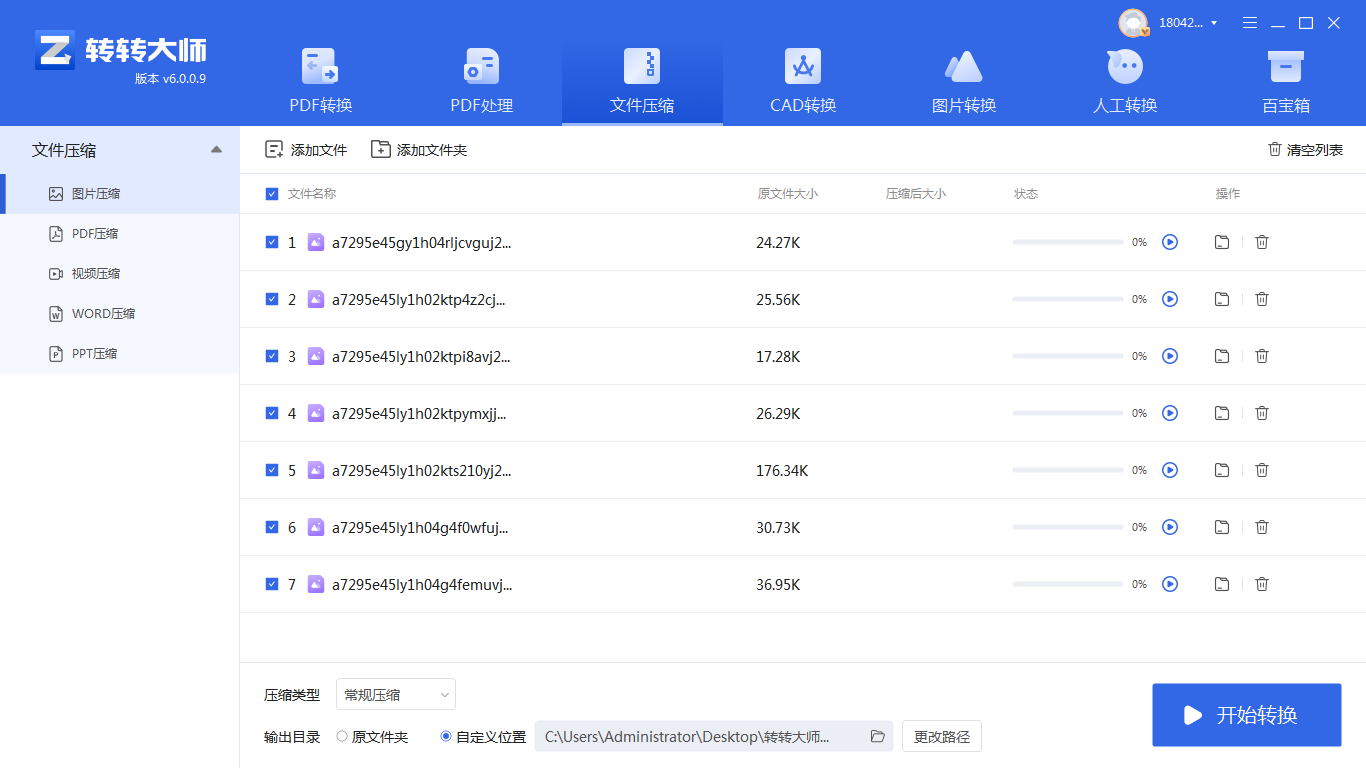
2、将需要压缩的图片上传上去,然后点击开始转换。

3、压缩完成,可以直接对比压缩前后的大小,是不是小了很多呢。压缩效果也可以打开文件查看哦。
专业的图片编辑软件,如Adobe Photoshop、GIMP等,提供了图片压缩的高级选项,允许你控制压缩比率和图片质量。下面以Photoshop操作为例。
操作如下:
1、点击“文件”
2、选择“打开”,打开需要压缩的图片
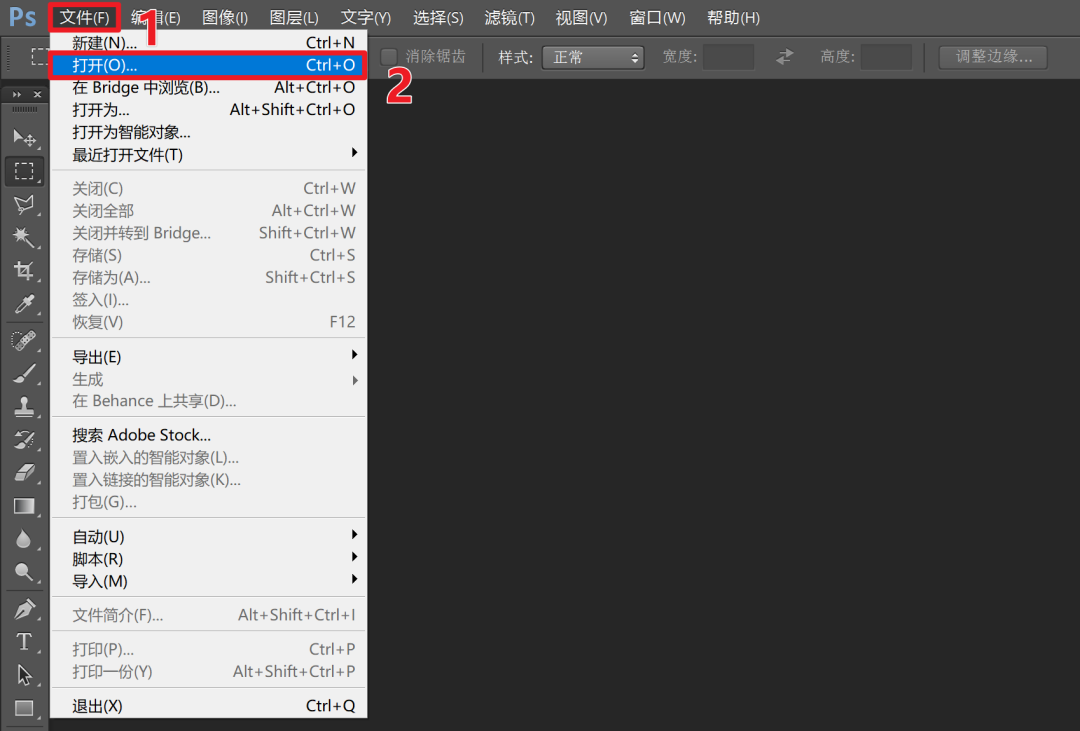
3、点击“文件”
4、选择“储存为”
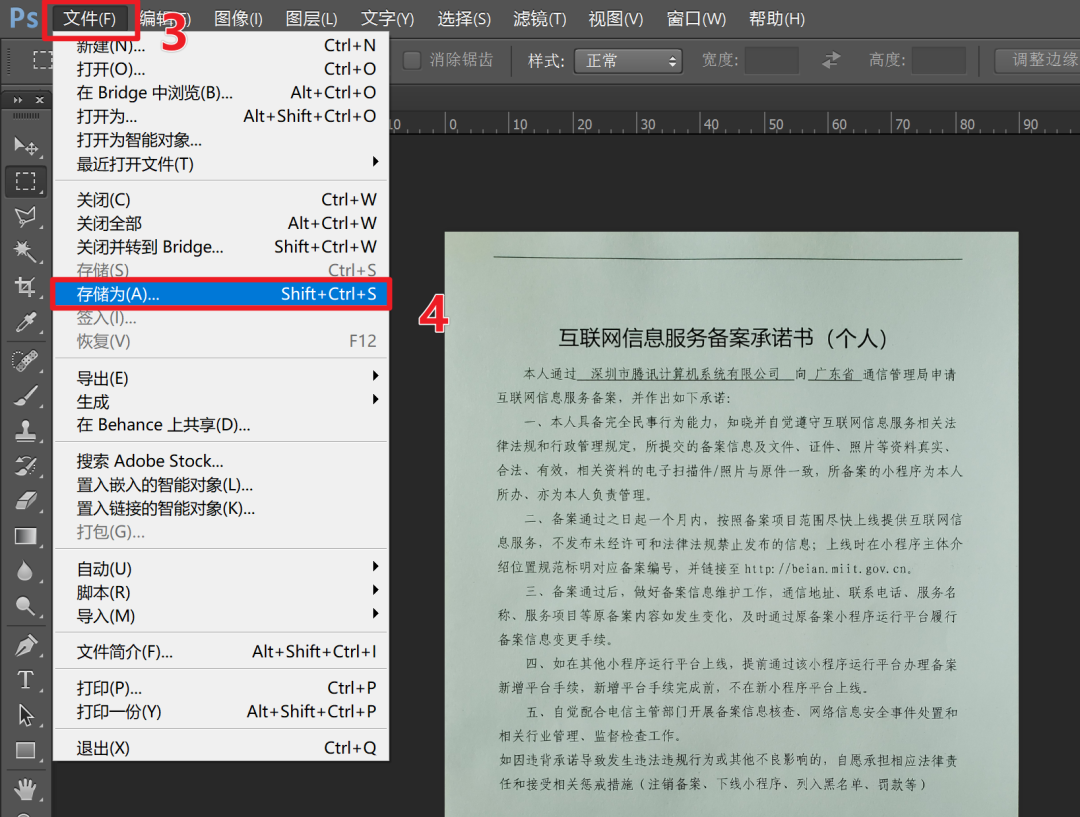
5、选择适合的格式,大部分都支持jpg格式
6、点击“保存”,滑动选择适合的大小,点击“确定”
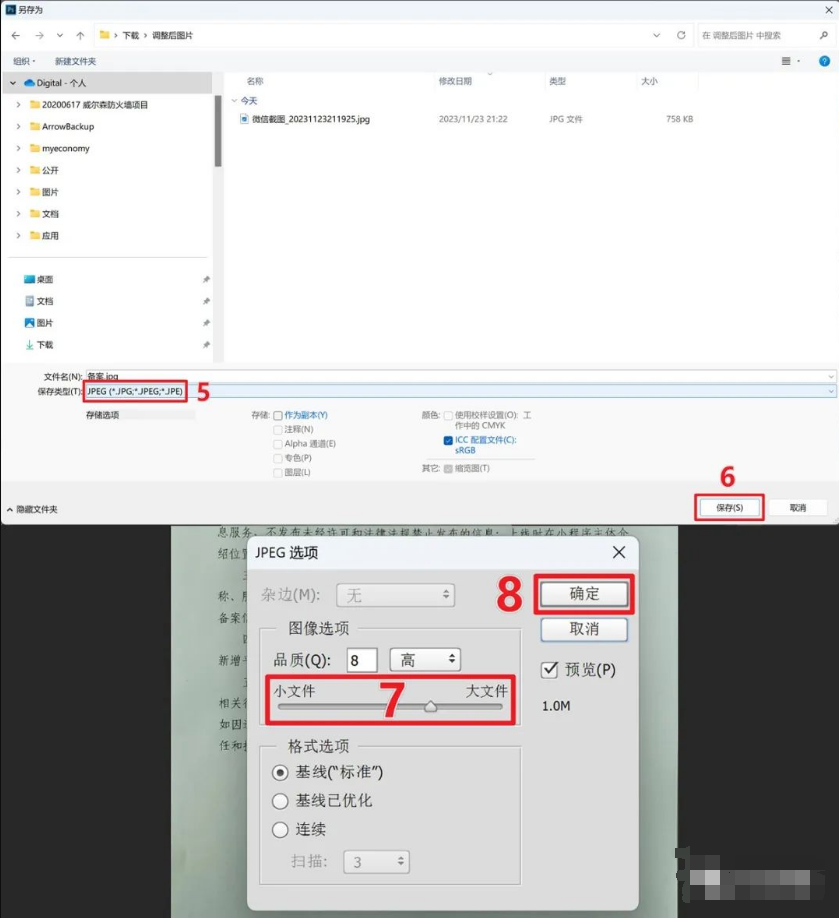
以上就是jpg图片太大怎么压缩的方法介绍了,JPG图片太大时可以通过多种方法进行压缩。用户可以根据自己的需求和实际情况选择合适的压缩方法,以便更好地管理和分享图片资源。
【jpg图片太大怎么压缩?教你三种简单的压缩方法!】相关推荐文章: 返回转转大师首页>>
我们期待您的意见和建议: